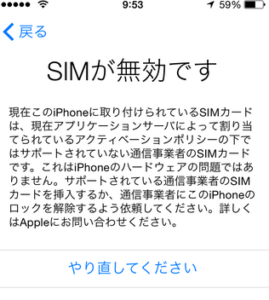ハナセルのSIMカードをiPhoneに装着して「SIMが無効です」と表示された場合、
iPhoneにSIMロックがかかっています。
SIMロックがかかっているとハナセルのSIMカードを認識できず、お電話のご利用ができません。
SIMロック解除の方法については、販売元や使っていた通信業者にお問い合わせください
なお、SIMロック解除がされたiPhoneでもまれに「Invalid SIM/不正なSIMです」と表示されることがあります。
詳細はこちらをご覧ください
SIMロックとは、特定の通信事業者のSIMカードしか使えないよう、機種本体にロックがかかっている状態です。これが解除されている必要があります。特定の通信業者で購入した携帯電話機には、一般的にSIMロックがかかっています。